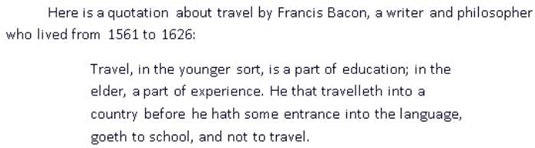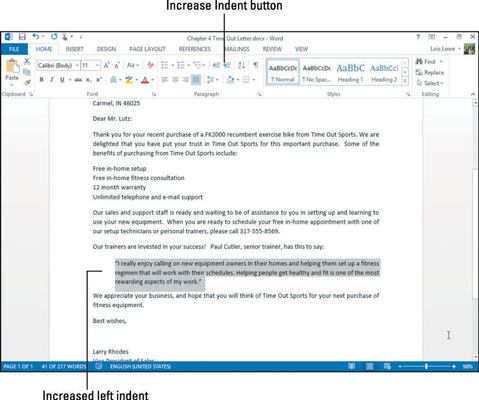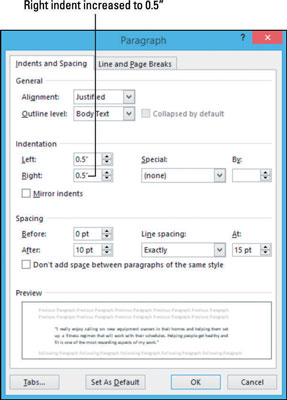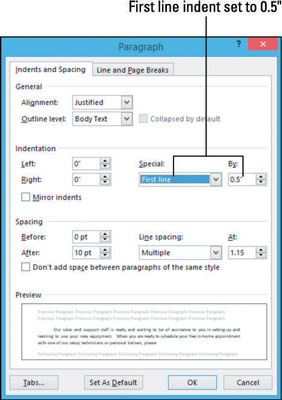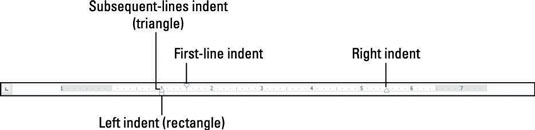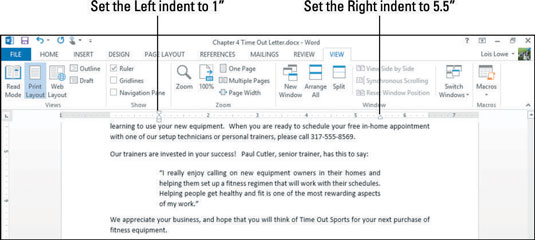Kui soovite rõhutada lõiku, näiteks tsitaati, lülitades selle põhitekstist välja, avage Word 2013 taandefunktsioonid. Kui olete taande kasutamine uus, peate teadma järgmist.
-
Kui lõigul ei ole taanet, võib see hõivata kogu ruumi vasaku ja parema veerise vahel.
-
Kui määrate lõigule taande, lisatakse selle vasak ja/või parem külg teie määratud summa võrra.
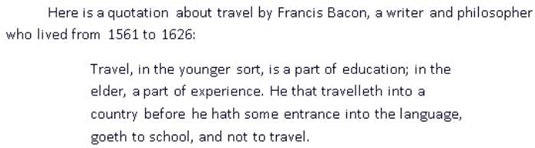
Lisaks vasaku ja parema taande väärtusele võib igal lõigul olla esimese rea jaoks spetsiaalne taane:
-
Esimese rea taane (tark nimi) tekib siis, kui esimene rida on taandatud rohkem kui ülejäänud lõik. Tõenäoliselt olete romaanide või aruannete lugemisest esimese rea taandega tuttav. Et aidata lugejal tabada lõigu algust, kasutatakse enamikus pikkades dokumentides lõikude vahel kas esimese rea taanet või täiendavat vertikaalset tühikut (mitte mõlemat).
-
Rippuv taane tekib siis, kui esimene rida on ülejäänud lõigust väiksema taandega. Rippuvaid taane kasutatakse tavaliselt kirjete loomiseks. Täpp- või nummerdatud loendis ripub täpp või number lõigu vasakust servast rippuvas taandes.
Wordis aga kohandab Wordis täpp- või nummerdatud loendite loomisel lõigu rippuvat taanet automaatselt, nii et te ei peaks sellele mõtlema.
Kuidas Word 2013-s taane rakendada
Wordil on lõikude taande tegemiseks kaks peamist tööriista:
-
Vahekaardi Avaleht nupud Vähenda taanet ja Suurenda taanet: vahekaart Avaleht pakub kiiret ja lihtsat viisi lõigu taande tegemiseks vasakpoolses veeris.
-
Dialoogiboks Lõik: siin saate rakendada esimese rea või rippuvaid taandeid ja määrata vasaku või parema veerise täpsed taanded.
Dokumendis tehke selle valimiseks kolmikklõps tsitaati sisaldaval lõigul (näites lõik, mis algab sõnadega "Ma tõesti naudin..." ) .
Valige Avaleht → Suurenda taanet.
Vasakpoolne taane suureneb 0,5 tolli võrra.
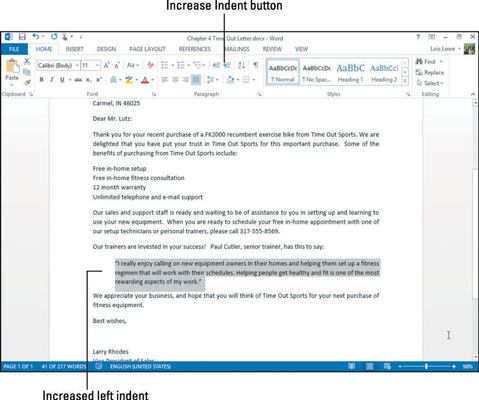
Dialoogiboksi Lõik avamiseks klõpsake rühmas Lõik dialoogiboksi käivitajat.
Parempoolse taande suurendamiseks 0,5 tollini klõpsake parempoolsel tekstiväljal ülesnoolt ja seejärel klõpsake nuppu OK.
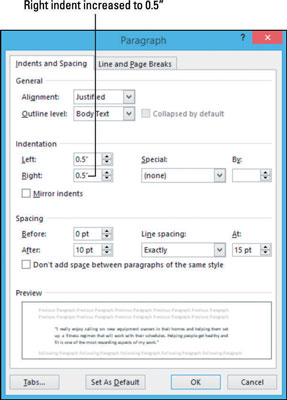
Lõike mõlemal küljel on taane 0,5 tolli.
Klõpsake teises lõigus. Selles näites lõik, mis algab „Meie müük . . .” ja seejärel klõpsake uuesti dialoogiboksi käivitajat, et uuesti avada dialoogiboks Lõik.
Valige ripploendist Eriline valik Esimene rida.
Kuvatakse esimese rea taande vaikeväärtus 0,5 tolli.
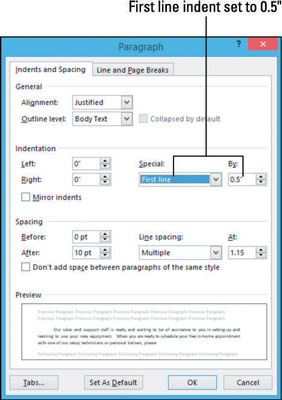
Klõpsake nuppu OK.
See lõik on nüüd esimese rea taandega 0,5 tolli.
Harjutamiseks proovige määrata ühele ülejäänud lõigule rippuv taane. Valige dialoogiboksi Lõige ripploendist Eriline valik Hanging. Kui olete lõpetanud, vajutage tagasivõtmiseks klahvikombinatsiooni Ctrl+Z.
Salvestage dokumendi muudatused ja sulgege see.
Jätke Word järgmise harjutuse jaoks avatuks.
Word 2013 taande kohandamine joonlauaga
Kui Wordis kuvatakse joonlaud, näete sellel taandemarkereid, mis näitavad, kus praegune lõik on taandatud. Joonlaua sisse- või väljalülitamiseks valige Vaade → Joonlaud.
Kui taane ei rakendata, langevad taandemärgised veeristega kokku. Veerised on joonlaual kujutatud aladega, kus joonlaua värv muutub tumehallist helehalliks.
Taandemarkerid on järgmised:
-
Allapoole suunatud kolmnurk vasakul: esimese rea taane. Lohistage seda kolmnurka ainult esimese rea taande reguleerimiseks.
-
Vasakul ülespoole suunatud kolmnurk: järgnevate ridade taane. Lohistage seda kolmnurka, et kohandada kõigi joonte taanet, välja arvatud esimene.
-
Vasakpoolne ristkülik: vasak taane. Lohistage seda ristkülikut, et kohandada lõigu üldist vasakpoolset taanet. Kui vasakpoolsed kolmnurgad ei ole mõlemad samas kohas, reguleerib ristküliku lohistamine vasakut taanet proportsionaalselt, säilitades nende kahe praeguse suhte.
-
Paremal ülespoole suunatud kolmnurk: parem taane. Parempoolse taande reguleerimiseks lohistage seda kolmnurka. Sama lõigu erinevate ridade õiget taanet ei saa eraldi reguleerida.
Järgnevalt on näidatud joonlaua taandemarkerid lõigu jaoks, mille taane on 1 tolli nii vasakul kui ka paremal veerisel ning esimene rida on taandatud veel 0,5 tolli võrra.
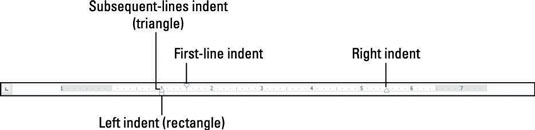
Klõpsake oma dokumendis lõigul. Selles näites tsitaadi lõik.
Selle lõigu taandemarkerid kuvatakse joonlaual. Kui joonlauda ei kuvata, märkige vahekaardil Vaade ruut Joonlaud.
Lohistage vasakpoolne taandemarker (vasakul olev ristkülik) joonlaua 1-tollise märgini.
Olge ettevaatlik, et lohistaksite ristkülikut, mitte üht kolmnurka.
Lohistage parempoolse taande marker (paremal olev kolmnurk) joonlaua 5,5-tollise märgini.
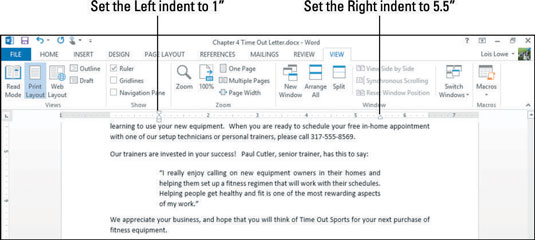
Klõpsake lõigul, mis algab "Meie müük ja tugi . . .”
Pange tähele, et kaks kolmnurka joonlaua vasakpoolses otsas ei ole üksteisega joondatud; esimese rea taane on seatud 0,5 tolli.
Lohistage esimese rea taane (ülemine kolmnurk) vasakusse veerisesse (joonlaual 0″).
Esimese rea taane eemaldatakse lõigust.
Salvestage ja sulgege dokument.